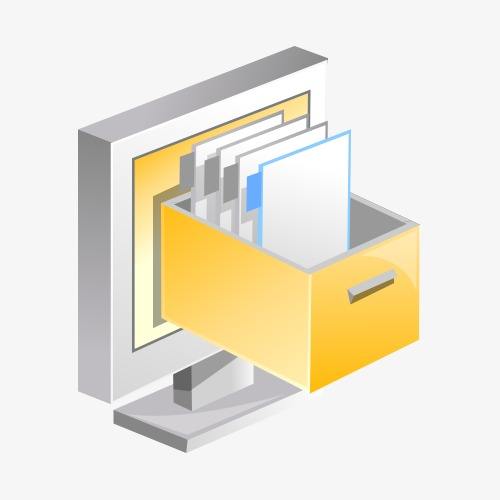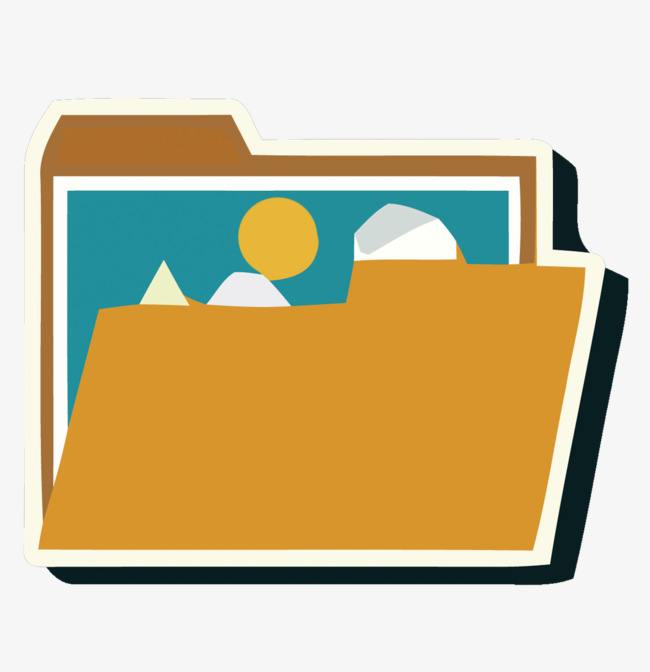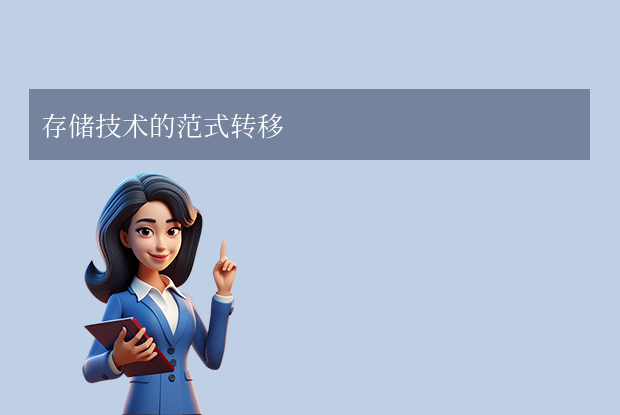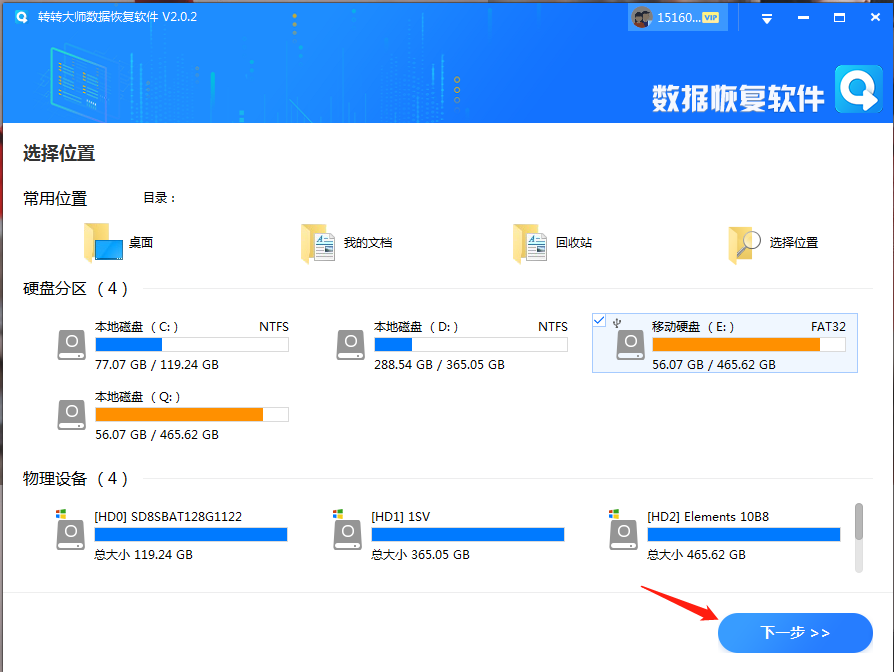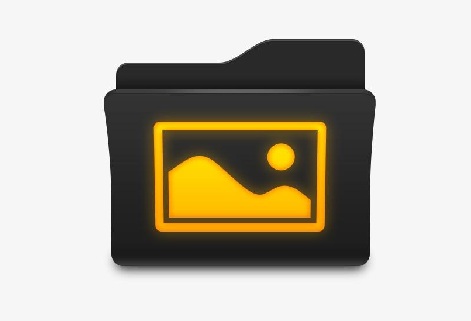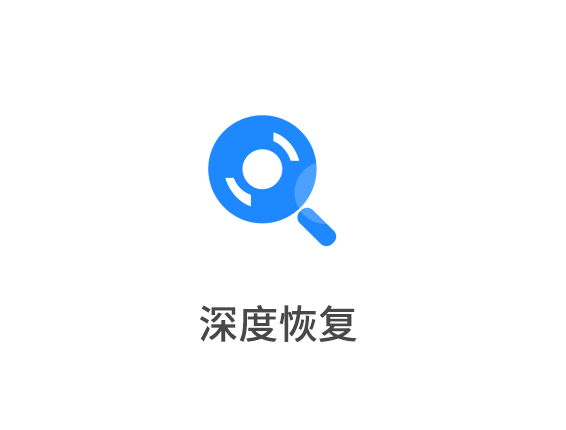AI摘要
AI摘要
本文介绍了U盘数据恢复常用的两款工具:数据恢复软件和360安全卫士。数据恢复软件功能强大,可用于恢复各种存储设备中的数据,操作详细步骤包括下载、安装、选择恢复位置、扫描和恢复文件等。而360安全卫士则提供了U盘数据恢复功能,操作简单易用。在使用这些工具时,需要注意避免写入操作、选择合适的恢复工具、按操作指南操作,并定期备份重要数据以提高数据安全性。
摘要由平台通过智能技术生成U盘数据恢复用什么工具?U盘是我们日常生活和工作中必备的数据存储设备之一,然而,在使用过程中,有时候我们会遇到数据丢失的问题。这时,选择一款合适的U盘数据恢复工具可以帮助我们快速找回丢失的数据。本文将详细介绍几款常用的U盘数据恢复工具,帮助大家更好地了解和选择适合自己的一款。
一、数据恢复软件
数据恢复软件是一款功能强大的数据恢复工具,可以用于恢复各种存储设备中的数据,包括U盘、硬盘、SD卡等。常见的软件有转转大师数据恢复、Avira、Stellar等。下面以转转大师数据恢复操作为例:
操作如下:
1、使用360浏览器打开我们的官网https://www.huifuzhinan.com/并点击下载。
2、安装好软件,选择恢复硬盘所在位置,点击“下一步”
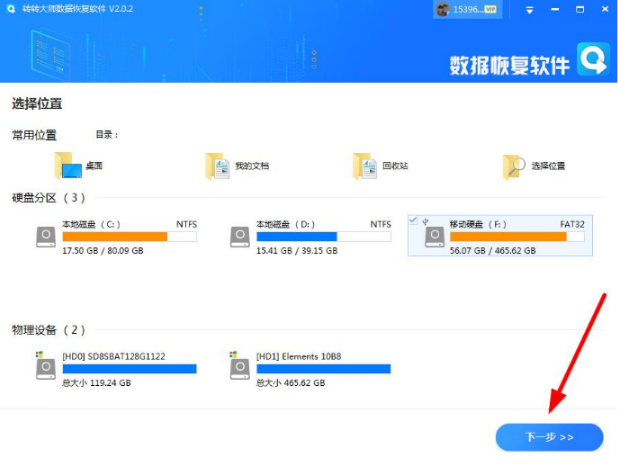
3、根据真实情况点击“误删除恢复”“格式化恢复”或者“深度恢复”(如果恢复情况不理想,可以选择深度恢复),点击“下一步”
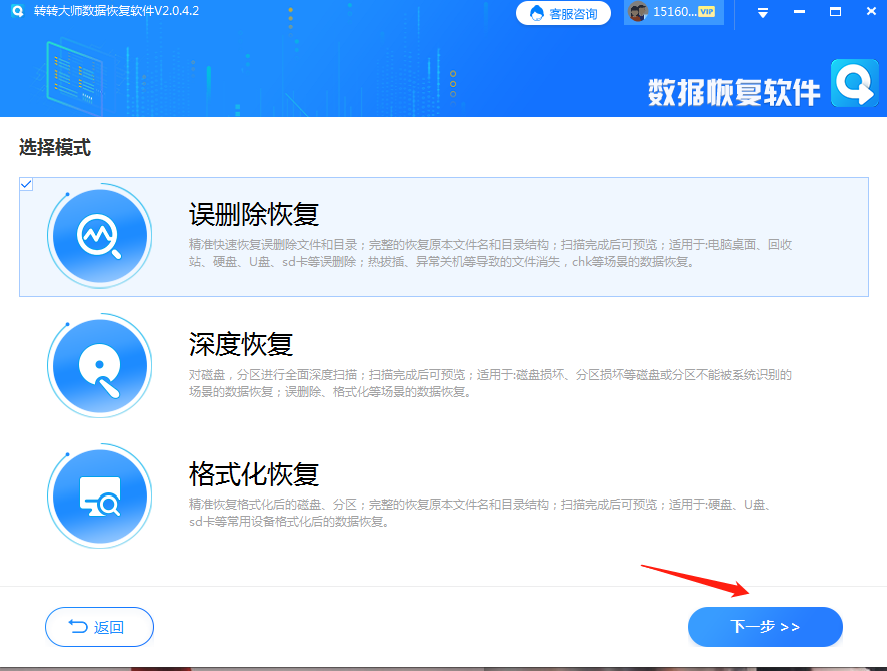
4、选择文件类型点击“开始扫描”
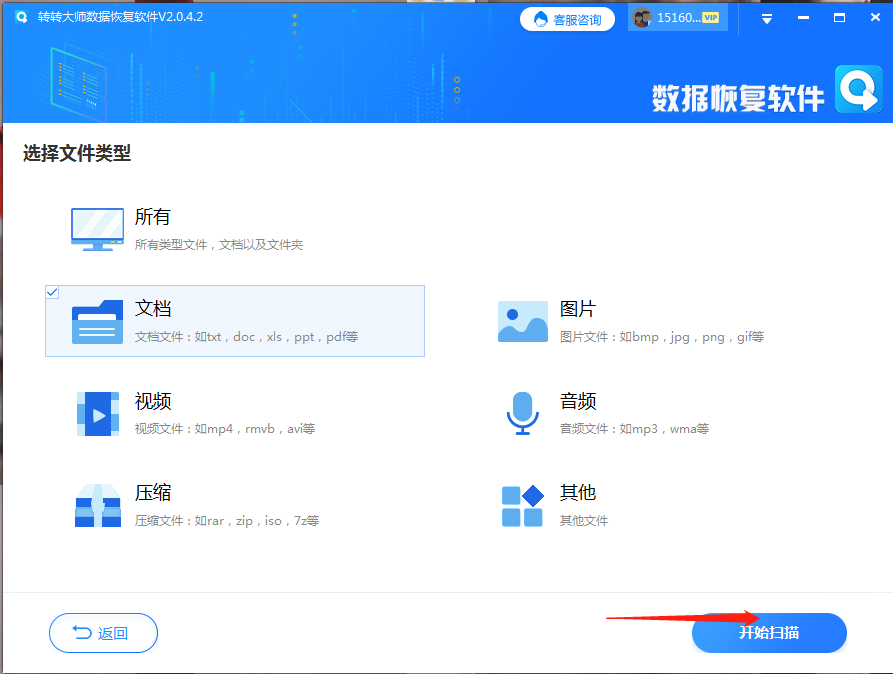
5、扫描完成后,在文件类型勾选需要恢复的文件,可以点击预览模式看下文件内容,然后点击“恢复”
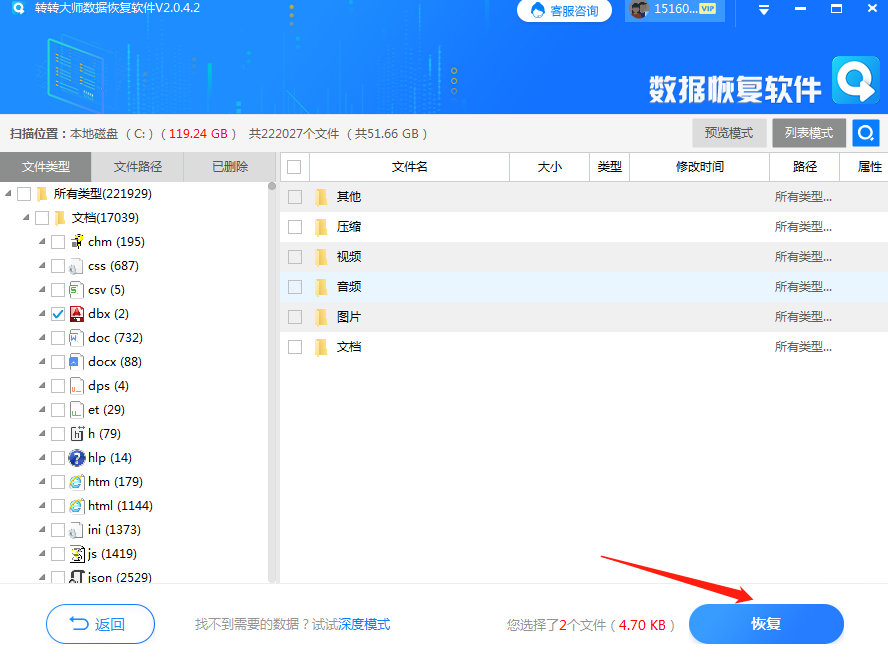
6、点击“选择目录”,选择文件保存的位置,请不要选择数据所在分区,以免数据覆盖,然后按“导出”
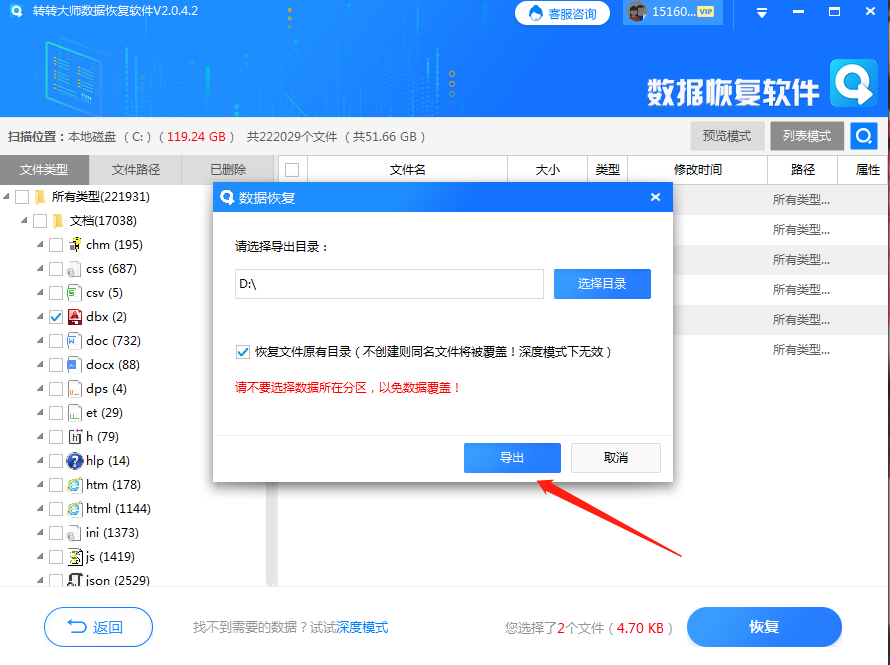
7、点击“打开输出目录”,查看文件是否恢复完整
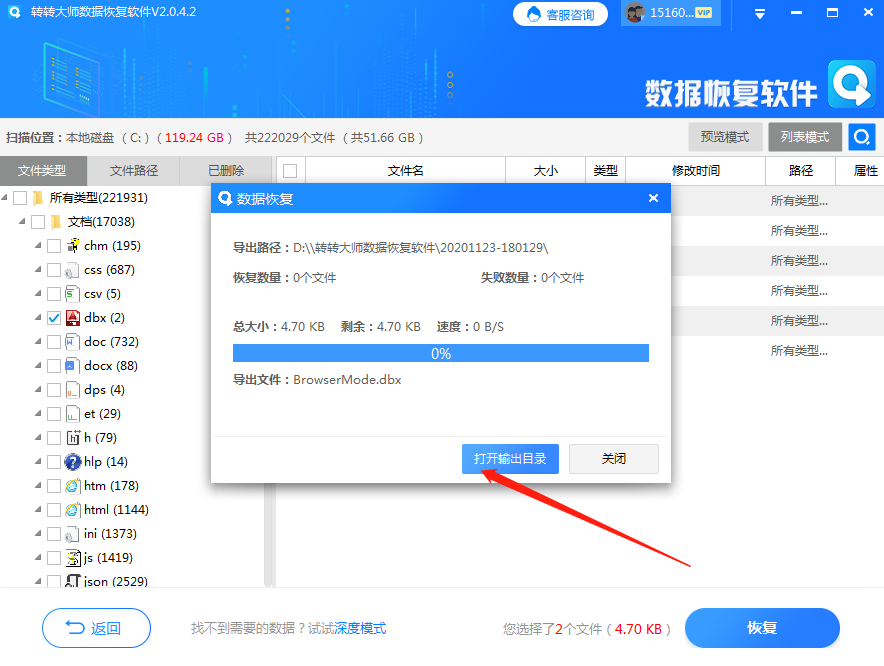
二、360安全卫士
360安全卫士是一款常用的安全软件,它也提供了U盘数据恢复功能。
操作如下:
1、打开360安全卫士,选择“功能大全”。2、在“数据”选项中选择“文件恢复”。
3、选择需要恢复的U盘设备,点击“开始扫描”。
4、在扫描结果中选择需要恢复的文件,点击“恢复选中的文件”。
在使用这些工具时也需要注意以下几点:
1、在使用数据恢复工具之前,一定要避免对U盘进行任何写入操作,以免新的数据覆盖了原来的数据,导致恢复失败。2、选择一款合适的恢复工具:不同的恢复工具具有不同的特点和应用场景,用户可以根据自己的需求和喜好进行选择。同时,需要注意工具的兼容性和版本号,以确保工具可以正确地识别和恢复U盘中的数据。
3、按照工具的操作指南进行操作:在使用恢复工具时,一定要仔细阅读工具的操作指南,并按照指南进行操作。避免因误操作导致数据损坏或丢失。
4、定期备份重要数据:为了避免数据丢失后无法恢复的情况发生,建议用户定期备份重要数据到本地硬盘或其他存储设备中。这样可以减少数据丢失的风险并提高数据安全性。
三、总结
以上介绍了二款常用的U盘数据恢复工具,分别是数据恢复软件、360安全卫士。这些工具都具有一定的特点和应用场景,用户可以根据自己的需求和喜好进行选择。


 技术电话:17306009113
技术电话:17306009113 工作时间:08:30-22:00
工作时间:08:30-22:00 常见问题>>
常见问题>> 转转大师数据恢复软件
转转大师数据恢复软件
 微软office中国区合作伙伴
微软office中国区合作伙伴
 微信
微信 微信
微信 QQ
QQ QQ
QQ QQ空间
QQ空间 QQ空间
QQ空间 微博
微博 微博
微博 u盘数据恢复工具怎么用
u盘数据恢复工具怎么用
 免费下载
免费下载